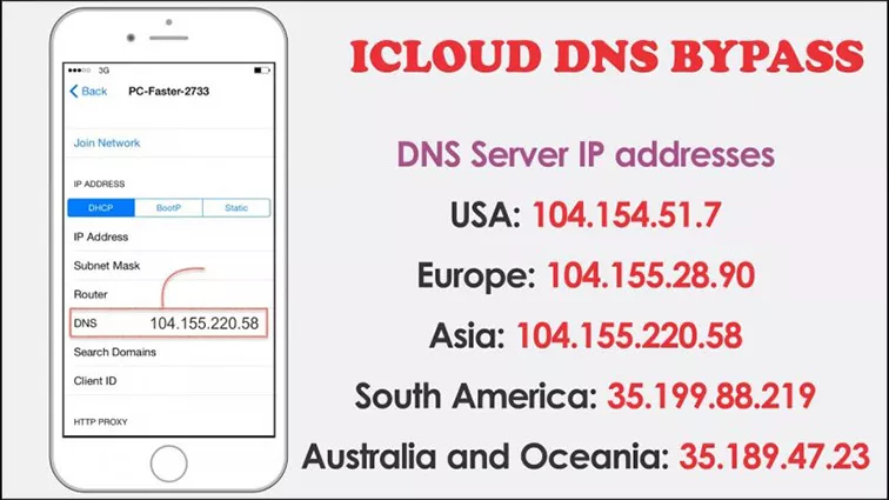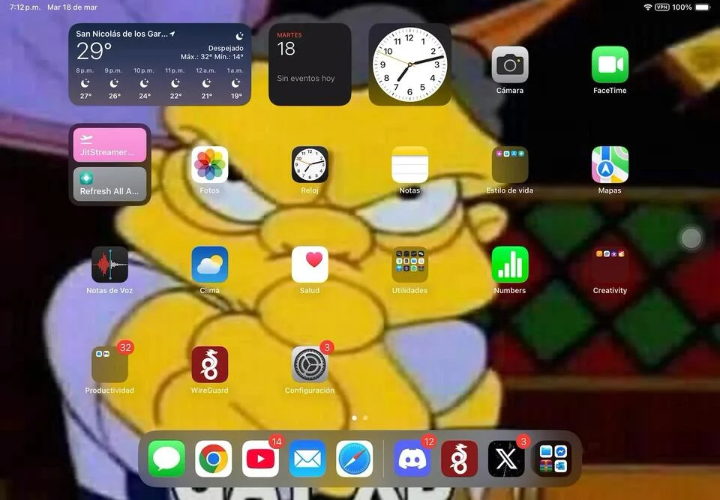8 طرق لحل مشكلة عدم ظهور iOS 26 [سهلة وسريعة]
 سلطان محمد
سلطان محمد- تحديث في2025-09-15 إلى iOS 26
لقد سجلت في برنامج من Apple، لكن تحديث iOS 26 غير موجود في الإعدادات. لست وحدك في مواجهة هذه المشكلة. يتساءل العديد من المستخدمين لماذا تحديث iOS 26 غير ظاهر، حتى بعد اتباع جميع الخطوات.
يمكن أن يحدث ذلك بسبب أشياء صغيرة مثل اتصال Wi-Fi سيء، ملفات تعريف قديمة، أو مشاكل في التخزين. لا تقلق، ستظهر لك هذه الدليل 8 طرق سهلة وسريعة لحل المشكلة ومساعدتك في الحصول على تحديث iOS 26 في وقت قصير.
- الجزء 1: لماذا لا يظهر iOS 26/ العامة؟
- الجزء 2: كيفية تنزيل iOS 26/ العامة عبر ترقية ماستر إذا لم يظهر iOS 26/العامة [آمن وسريع]شائع
- الجزء 3. كيفية إصلاح iOS 26/ العامة غير الظاهرة؟——حلول أخرى
الجزء 1: لماذا لا يظهر iOS 26/ العامة؟
إذا كنت تتساءل لماذا لا يظهر iOS 26 على جهاز iPhone الخاص بك، قد تكون هناك بعض الأسباب البسيطة. إليك الأكثر شيوعًا:
جهازك غير متوافق: لا تدعم جميع أجهزة iPhone iOS 26. تأكد من أن طرازك موجود في القائمة. ملف تعريف مفقود أو قديم: إذا لم تثبت ملف تعريف الصحيح أو أنه قديم، فلن يظهر التحديث.
أنت غير متصل بـ Wi-Fi: تحتاج تحديثات iOS إلى اتصال Wi-Fi قوي. قد تسبب الإنترنت الضعيف أو عدم وجوده اختفاء التحديث. خوادم Apple مشغولة: عندما يحاول العديد من المستخدمين تنزيل في نفس الوقت، قد تتباطأ خوادم Apple أو تخفي التحديث مؤقتًا.
مساحة التخزين المنخفضة: إذا لم يكن لدى جهاز iPhone الخاص بك مساحة كافية، فقد يمنع ذلك ظهور التحديث.
خلل برمجي أو خطأ: أحيانًا قد يتسبب خطأ صغير في إعدادات النظام لديك في منع ظهور. أنت بالفعل على أحدث إصدار: إذا كان جهاز iPhone الخاص بك محدثًا بالفعل، فلن يظهر مرة أخرى.
الجزء 2: كيفية تنزيل iOS 26 عبر Upgrade Master إذا لم يظهر iOS 26 [آمن وسريع]
لا تزال تواجه مشكلة عدم ظهور iOS 26 على جهاز iPhone الخاص بك؟ هناك طريقة ذكية وآمنة لحلها. أداة إصلاح نظام iOS من UltFone هي أداة موثوقة مصممة لحل أكثر من 150 مشكلة في نظام iOS، بما في ذلك مشكلات التحديث، والشاشات السوداء، والأجهزة العالقة في وضع الاسترداد. على عكس الطرق التقليدية التي قد تعرض البيانات للخطر، يضمن UltFone أن تظل صورك ورسائلك وتطبيقاتك سليمة.
تتيح واجهتها سهلة الاستخدام حتى للأشخاص غير المتمرسين في التكنولوجيا التنقل في عملية الإصلاح بسهولة. سواء كنت تواجه تحديثًا عنيدًا أو غيرها من الشذوذ في iOS، يوفر UltFone طريقًا آمنًا وفعالًا لإعادة جهازك إلى المسار الصحيح.
لماذا تختار أداة إصلاح نظام iOS من UltFone؟
- تخفيض بنقرة واحدة: تخفيض إصدارات iOS بسهولة إذا لزم الأمر.
- بدون فقد بيانات: احتفظ بصورك ورسائلك وتطبيقاتك آمنة أثناء إصلاح النظام.
- يصلح أكثر من 150 مشكلة في iOS: بما في ذلك الشاشة السوداء، وشعار Apple العالق، والتحديثات الفاشلة.
- متوافق تمامًا: يعمل مع أحدث iOS 26 وجميع الأجهزة المدعومة.
- نسخ احتياطي واستعادة سهل: قم بعمل نسخة احتياطية لجهاز iPhone الخاص بك قبل الإصلاح واستعادة كل شيء بسلاسة بعد ذلك.
خطوات تنزيل iOS 26/ العامة باستخدام أداة إصلاح نظام iOS من UltFone:
- الخطوة 1 قم بتنزيل وتثبيت أداة إصلاح نظام iOS من UltFone على جهاز الكمبيوتر الخاص بك (Windows أو Mac).
- الخطوة 2قم بتوصيل جهاز iPhone الخاص بك باستخدام كابل USB وابدأ الأداة.
- الخطوة 3حدد "ترقية / تخفيض iOS" من الشاشة الرئيسية.
- الخطوة 4 اختر "ترقية" واترك الأداة تتعرف على جهازك.
- الخطوة 5 قم بتنزيل أحدث إصدار من البرنامج الثابت iOS 26 الموصى به لجهاز iPhone الخاص بك.
- الخطوة 6 انقر على "بدء الترقية" لبدء تثبيت iOS 26.
- الخطوة 7 انتظر حتى تكتمل العملية، وسيتم إعادة تشغيل جهازك مع تثبيت iOS 26.
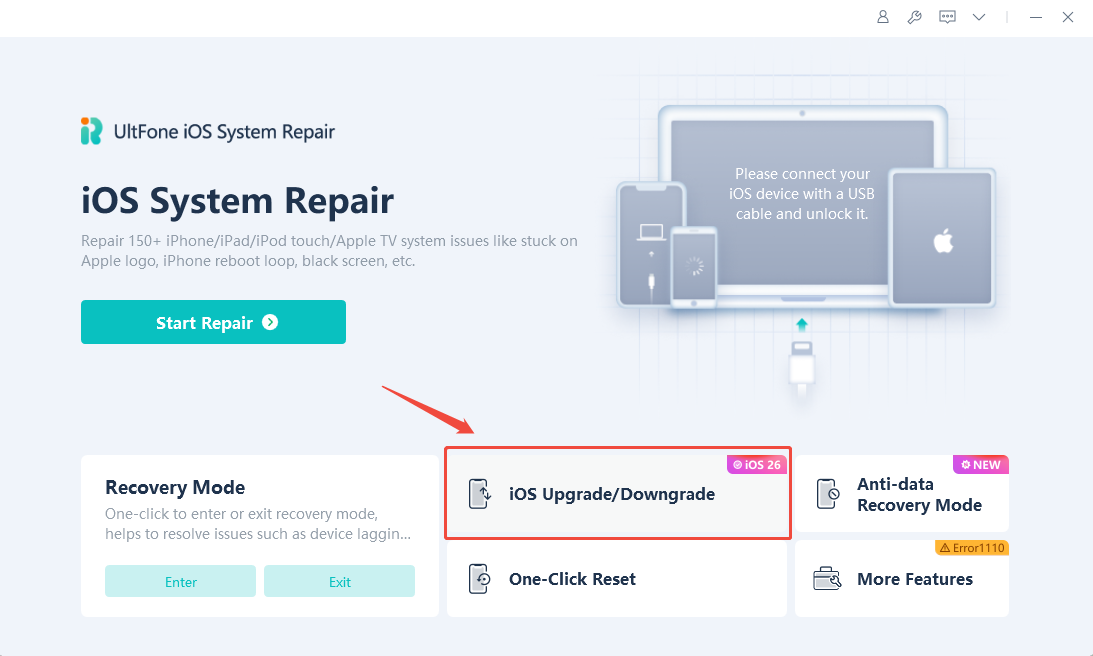
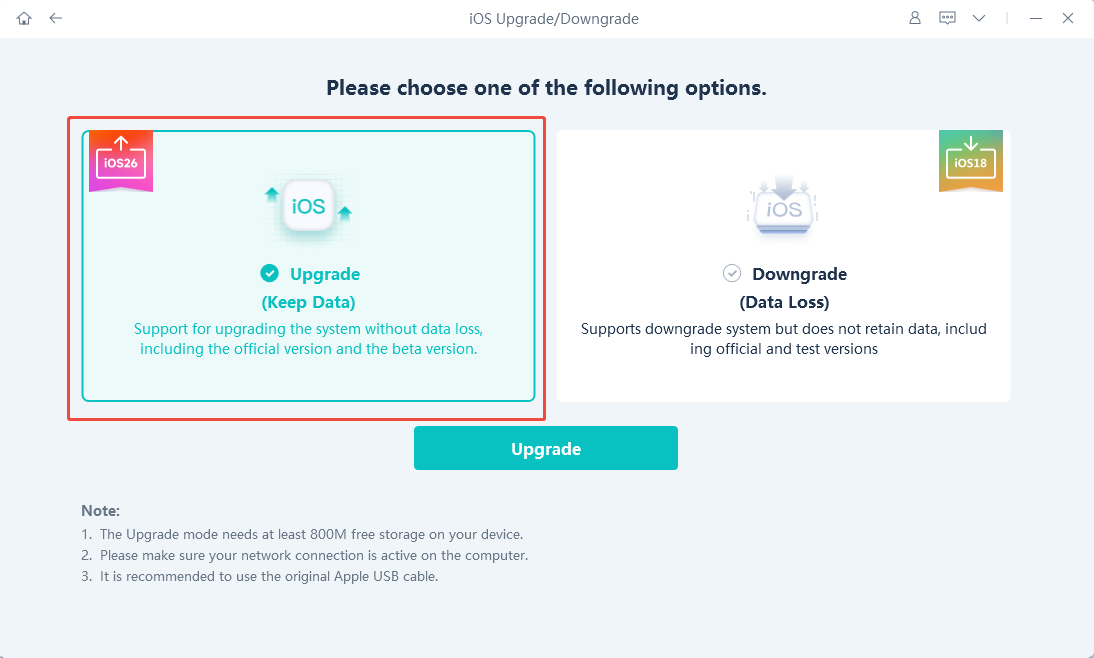
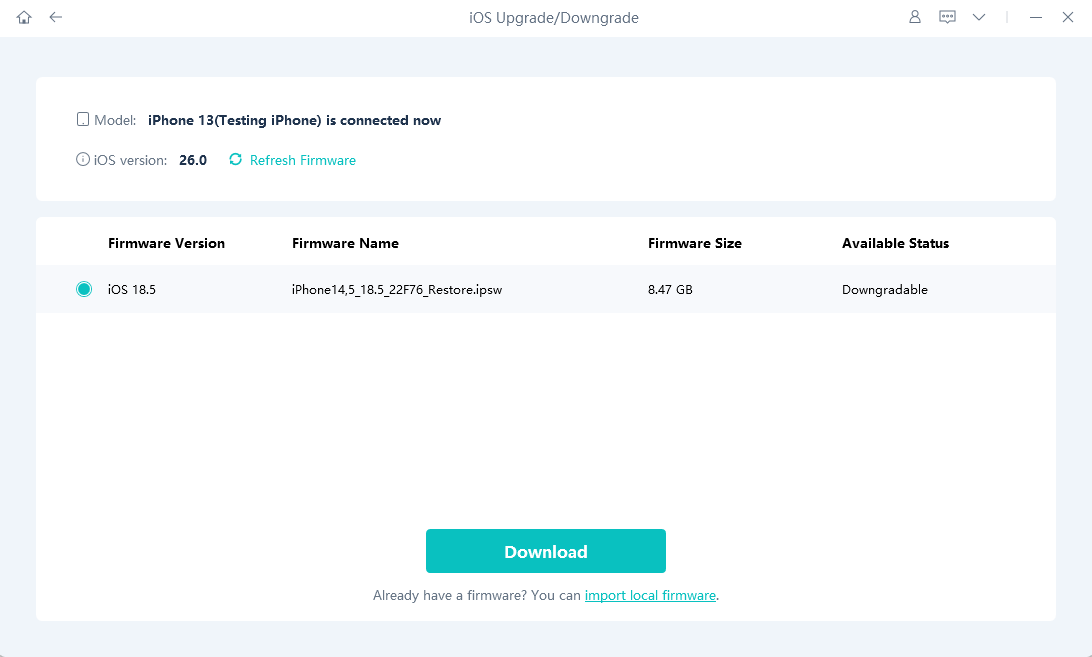

الجزء 3. كيفية إصلاح iOS 26/ العامة غير الظاهرة؟——حلول أخرى
3.1. تنزيل التحديث يدويًا
أحيانًا تحدث مشكلة عدم ظهور تحديث iOS 26 لأن جهازك لا يقوم بجلب التحديث بشكل صحيح. في تلك الحالة، يمكن أن يساعد تنزيل التحديث يدويًا في الحصول على iOS 26 دون الانتظار.
1: اذهب إلى ipsw.me على جهاز الكمبيوتر الخاص بك وقم بتنزيل ملف IPSW iOS 26 الصحيح لطراز iPhone الخاص بك.
2: على جهاز iPhone الخاص بك، افتح الإعدادات > عام > تحديث البرنامج للتحقق من أن التحديث غير مدرج.
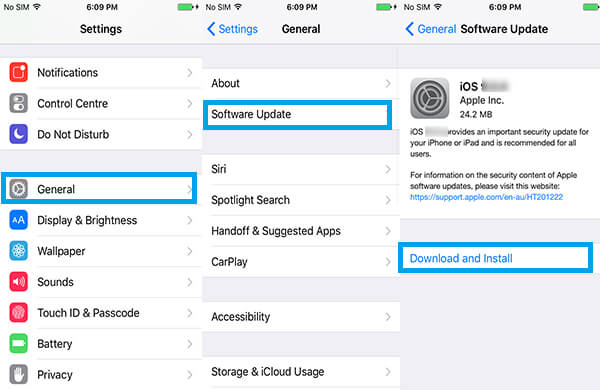
3: قم بتوصيل جهاز iPhone الخاص بك بجهاز الكمبيوتر الخاص بك وابدأ iTunes أو Finder.
4: أدخل جهاز iPhone الخاص بك في وضع الاسترداد.
5: على جهاز الكمبيوتر الخاص بك، اضغط على Shift (Windows) أو Option (Mac)، انقر على تحديث، واختر ملف IPSW الذي قمت بتنزيله.
6: انتظر حتى يتم تثبيت التحديث. سيتم إعادة تشغيل جهاز iPhone الخاص بك مع تثبيت iOS 26.
3.2. إعادة تشغيل iPhone بالقوة
إذا لم يظهر iOS 26 على جهاز iPhone الخاص بك، يمكن أن تساعد إعادة التشغيل السريعة بالقوة في تصحيح الأخطاء الخلفية ومساعدة التحديث على الظهور.
- الخطوة 1: اضغط بسرعة على زر رفع الصوت ثم اتركه.
- الخطوة 2: اضغط بسرعة على زر خفض الصوت ثم اتركه.
- الخطوة 3: اضغط مع الاستمرار على زر الجانب حتى يظهر شعار Apple.
- الخطوة 4: بعد إعادة التشغيل، تحقق من التحديث مرة أخرى تحت الإعدادات > عام > تحديث البرنامج.
3.3. تحرير مساحة التخزين على iPhone
تعتبر المساحة المنخفضة سببًا شائعًا ل عدم ظهور تحديث iOS 26. يحتاج جهازك إلى مساحة كافية لتنزيل وتثبيت .
- الخطوة 1: اذهب إلى الإعدادات > عام > تخزين iPhone.
- الخطوة 2: تحقق من التطبيقات التي تستهلك أكبر قدر من المساحة.
- الخطوة 3: احذف التطبيقات، مقاطع الفيديو، أو الصور القديمة غير المستخدمة.
- الخطوة 4: بعد تحرير المساحة، عد للتحقق من التحديث مرة أخرى.

3.4. التحقق من التحديثات باستخدام iTunes أو Finder
يمكنك تثبيت iOS 26 يدويًا إذا لم يظهر التحديث عبر الهواء (OTA) باتباع هذه الخطوات:
- الخطوة 1: قم بزيارة مصدر موثوق مثل ipsw.me وقم بتنزيل البرنامج الثابت iOS 26 المحدد لطراز iPhone الخاص بك.
- الخطوة 2: استخدم كابل USB لتوصيل جهاز iPhone الخاص بك بجهاز Mac أو الكمبيوتر الشخصي.
- الخطوة 3: افتح Finder أو iTunes:
- على macOS Catalina أو أحدث، افتح Finder.
- على macOS Mojave أو أقدم، أو على Windows، افتح iTunes.
- الخطوة 4: في Finder أو iTunes، حدد جهاز iPhone المتصل بك.
- الخطوة 5: أدخل جهاز iPhone الخاص بك في وضع الاسترداد:
- اضغط بسرعة على زر رفع الصوت.
- اضغط بسرعة على زر خفض الصوت.
- اضغط مع الاستمرار على زر الجانب حتى يظهر شاشة وضع الاسترداد
- الخطوة 6: تثبيت iOS 26:
- في Finder أو iTunes، ستظهر مطالبة تفيد بأن جهاز iPhone في وضع الاسترداد.
- اضغط مع الاستمرار على مفتاح Option (على Mac) أو مفتاح Shift (على Windows) وانقر على "استعادة iPhone."
- انتقل إلى الموقع الذي حفظت فيه ملف IPSW iOS 26 الذي قمت بتنزيله، وحدده، وانقر على "فتح."
أكد أنك ترغب في استعادة جهاز iPhone الخاص بك باستخدام البرنامج الثابت المحدد.
3.5. إعادة تعيين إعدادات الشبكة
يمكن أن يؤدي الإنترنت السيئ أو غير المستقر إلى عدم ظهور iOS 26 على شاشة التحديث لديك. يمكن أن تساعد إعادة تعيين إعدادات الشبكة في تحديث اتصالك.
- الخطوة 1: اذهب إلى الإعدادات > عام > نقل أو إعادة تعيين iPhone.
- الخطوة 2: انقر على إعادة تعيين > إعادة تعيين إعدادات الشبكة.
- الخطوة 3: أدخل رمز المرور الخاص بك وأكد.
- الخطوة 4: أعد الاتصال بـ Wi-Fi وتحقق مرة أخرى من تحديث iOS 26.
3.6. الحصول على العامة iOS عبر برنامج من Apple
إذا كنت لا تزال تتساءل كيف تحصل على iOS 26، فإن برنامج من Apple هو الطريقة الأكثر رسمية وآمنة للوصول إليه.
الخطوة 1: قم بزيارة برنامج من Apple وسجل الدخول باستخدام Apple ID الخاص بك.
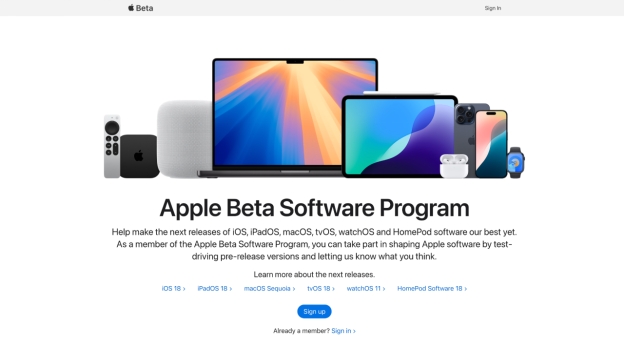
الخطوة 2: اتبع التعليمات التي تظهر على الشاشة لتسجيل جهاز iPhone الخاص بك في برنامج .
الخطوة 3: بعد التسجيل، قم بتنزيل وتثبيت ملف تعريف على جهازك.
الخطوة 4: اذهب إلى الإعدادات > عام > تحديث البرنامج. يجب أن ترى iOS 26 متاحة للتنزيل. انقر على "تنزيل وتثبيت" للمتابعة.
3.7. التحقق من توافق الجهاز
إذا لم يظهر iOS 26، فقد لا يكون جهازك مؤهلاً للتحديث. عادة ما تتخلى Apple عن الدعم للطرازات القديمة.
- الخطوة 1: قم بزيارة قائمة توافق iOS 26 الرسمية من Apple.
- الخطوة 2: تأكد من أن طراز iPhone الخاص بك مدرج.
- الخطوة 3: إذا لم يكن جهازك مدعومًا، فلن ترى خيار التحديث.
- الخطوة 4: فكر في ترقية جهاز iPhone الخاص بك إذا كنت ترغب في الوصول إلى ميزات iOS 26.
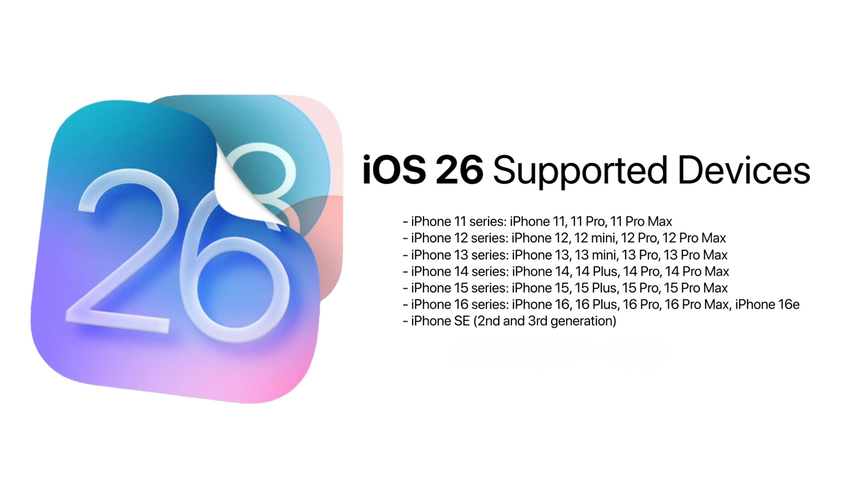
الكلمة النهائية
عندما لا يظهر iOS 26 على جهازك، يمكن أن تساعد العديد من الخطوات العملية في حل المشكلة، مثل التحقق من توافق الجهاز، واستخدام iTunes للتحقق من التحديثات، أو التسجيل في برنامج Apple. بالنسبة لأولئك الذين يواجهون أخطاء تحديث مستمرة أو مشكلات في النظام، أداة إصلاح نظام iOS من UltFone تقدم حلاً موثوقًا وبسيطًا. تقوم بإصلاح مشاكل iOS بسرعة دون المخاطرة ببياناتك، مما يجعلها الخيار الأفضل للتغلب على عقبات تثبيت iOS 26 بسلاسة وأمان.


 سلطان محمد
سلطان محمد